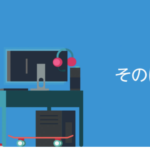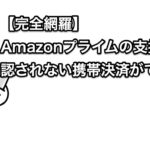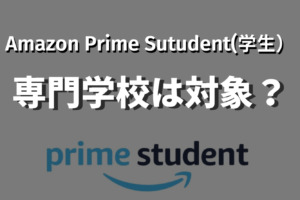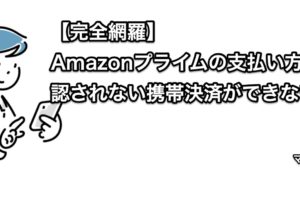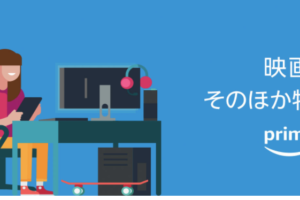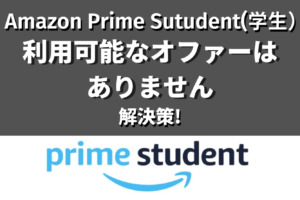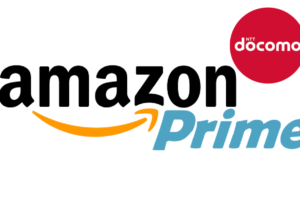- au WALLETでAmazonプライムに登録ができない、、
- au WALLETでAmazonプライム会員になる方法を知りたい
といった悩みを解決します。
この記事を書いている僕は、Amazon Primeの登録でau WALLETが使えずに悩んでしましたが解決策を見つけることが出来たので、この記事で詳しく解説します。
- Amazonプライム【公式】アクセスして登録する
- 上記のURLを長押しして『新しいタブで開く』を選択
- Amazonアプリからは登録できません

- au WALLETがきちんと登録できているか確認する(半角入力出来ているかなど)
- お客様の支払い方法にアクセス
- 設定している支払い方法を確認する
- Amazonプライム公式にアクセスし申し込む
もくじ
Amazonプライムでau WALLETが登録できない場合の解決策まとめ

Amazonプライムでau WALLETが登録できない場合は、以下の3つの方法を試すことで解決できるはずです。
- ブラウザからAmazonプライムに登録してみる
- au WALLETがきちんと登録できているか【半角入力】
- ブラウザのキャッシュを削除して再度登録する
上記の解説だけで理解できた方は、Amazonプライム【公式】(ブラウザ)からAmazonプライム会員に登録してみてください。
それではそれぞれ詳しく解説をしていきます。
ブラウザからAmazonプライムに登録してみる
スマホのAmazonアプリから、Amazonプライムに登録しようとするとエラーができることがあります。
とくに、iPhoneユーザーの方に多いようです。
その解決策として、ブラウザからAmazonプライムに登録することで、au WALLETを問題なく決済できるようです。
ブラウザとは、検索をするためのアプリケーションで、具体的にはSafariやGoogle Chromeなどが一般的です。
ブラウザからAmazonプライムの登録方法は以下のとおりです。
- Amazonプライム【公式】←ブラウザが開きます
- ブラウザアプリのSafariやChromeに下記のURLを貼り付けても、ブラウザからアクセスすることができます。▼コピー用のURL
https://amzn.to/3Jv82Ne
- ログインを行う
- 手順に従ってAmazonプライム会員になる
- 完了

Amazonアプリからではなく、ブラウザから登録することで解決可能です。
au WALLETがきちんと登録できているか【半角入力】
カード系の決済でエラーが出る場合は、入力がきちんとできていない可能可能性があります。
カードの入力ミス以下のものがあります。
- 全角でカード番号を入れている
- 決済情報の住所と氏名が一致しない
- カードの期限が切れている
- カードの支払が延滞して使えない
上記のものがあります。
とはいえ、基本的にはカードの全角入力のミスがあります。
その場合は、カードの入力情報を変更することで解決が可能です。
Amazonの支払い方法を確認、変更する方法は以下のとおりです。
- お客様の支払い方法にアクセス
- 設定している支払い方法を確認する
- Amazonプライム公式にアクセスし申し込む
支払い方法に設定しているau WALLETのカード番号を半角にして入力を行いましょう。
変更した後に、もう一度Amazonプライムに申し込んでみましょう。
ブラウザのキャッシュを削除して再度登録する
前回Amazonプライムを申し込んだ際に、何らかの原因でエラーになっている場合、そのデータがブラウザに残って、エラーが続いていることがあります。
その場合は、ブラウザのキャシュを削除することでエラーを解決して、Amazonプライムの会員になることが可能です。
※ブラウザのキャッシュを削除すると、今での検索履歴などがなくなります。
そのため、あらかじめ必要な検索履歴はURLなどをメモ帳に保存するようにしましょう。
Safariのキャッシュ削除方法【iPhone】
①『設定』にアクセス
②『Safari』を選択
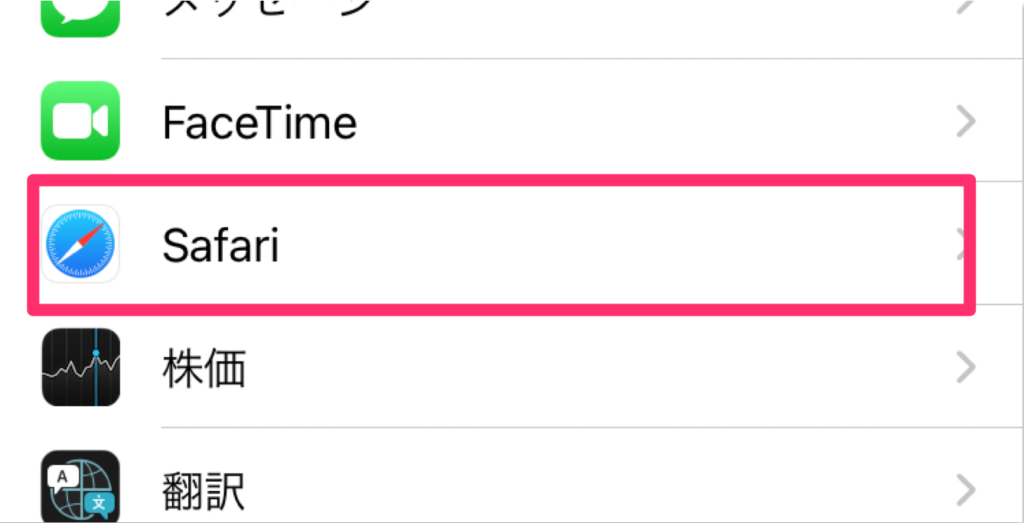
③『履歴とWebサイトデータを消去』を選択
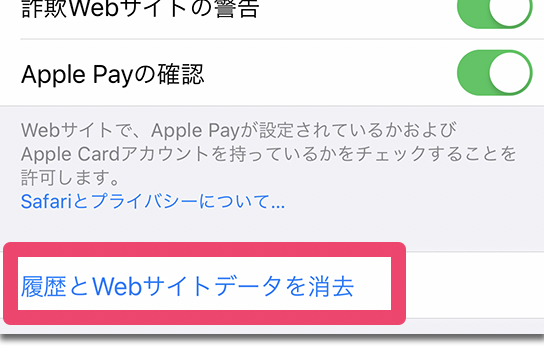
④赤字の『履歴とデータを消去』をタップ
⑤Amazonプライム公式にアクスする
⑥ログインを行って手順に沿ってプライム登録をする
Chrome履歴の削除方法まとめ
- iPhoneのChromeアプリを開く
- 右下のその他アイコン….> 履歴をタップ
- 一番下の「閲覧履歴を削除」をタップ
- 手順に沿って削除していく
- 削除完了後
- Amazonプライム公式にアクセスする
- ログインを行って
- 手順に決済を進める
上記のとおりです。
上記以外のブラウザを使っている方は、「ブラウザ名+キャッシュ削除方法」とググってみてください。

エラーが出る場合は、キャッシュを削除してみよう!
au WALLETでAmazonプライムの無料体験が登録できたら
それでは、au WALLETでAmazonプライムの無料体験が出来た場合に気をつけることや、おすすめの支払い方法などを紹介していきます。
30日経過後に自動更新される【注意】
無料体験は30日後に自動的に更新されます。
そのため、無料体験でAmazonプライムが自分にあっていないと感じたら、退会することをおすすめします。
とはいえ、au WALLETにお金が入っていない場合は、契約を続行することができなくなります。
しかし、au WALLETにお金が入ると自動で引き落としがされて、Amazonプライム会員になることがります。
そのあたりも注意しておきましょう。
au WALLETのチャージがめんどくさいならAmazonギフト券もあり
au WALLETのチャージはめんどくさい傾向になります。
その場合は、Amazonギフト券を購入してAmazonプライムになることがおすすめです。
Amazonギフト券は購入額の最大2.5%がポイントとして付与されます。
そのため、チャージしたポイントでAmazonプライム会員費用を支払うことでお得にプライム会員になることが可能です。
Amazonギフト券のお得なチャージ方法は、【知らないと損】amazonプライムにおけるギフト券決済の使い方・支払い方法まとめで詳しく解説しています。
まとめ|Amazonプライムでau WALLETが登録できない場合の解決策まとめ
本記事の内容は「Amazonプライムでau WALLETが登録できない場合の解決策まとめ」について書きました。
まとめは以下のとおりです。
- ブラウザからAmazonプライムに登録してみる
- au WALLETがきちんと登録できているか【半角入力】
- ブラウザのキャッシュを削除して再度登録する
基本的には、Amazonプライム公式←ブラウザからアクセスことで解決することが可能です。
また、上記以外の方法で問題解決が出来た方は、是非こちらのブログにメッセージをいただけると幸いです。
ではでは